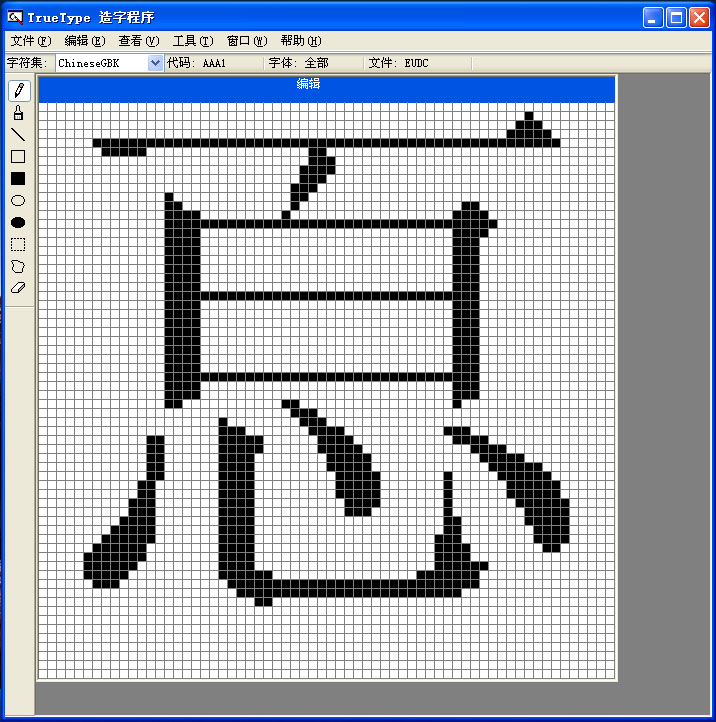
以“”的“”字作为例子讲解一下(XP系统下):
1、启动造字程序:按一下⟨开始⟩——在⟨程序⟩中点击⟨附件⟩——点击⟨造字程序⟩;
2、启动后选择将要新造的字的代码范围:点击⟨编辑⟩——再按一下⟨选择代码⟩,若是第
一次按⟨确定⟩(即默认为AAA1,第二次造字则要选AAA2或其他位置作为代码位置);
注意:可启用工具栏的“铅笔”可自己“画字”(多用于希奇古怪的字符),若是生僻字可用“拼凑”方法。
3、引用字来合拼:按⟨窗口⟩——再按⟨参照⟩——点击⟨字体⟩——再点击选用⟨宋体⟩、⟨常规⟩——按⟨确定⟩;在⟨形状⟩框里输入一个“泉”字,再按⟨确定⟩;
4、选取需要的偏旁放入⟨编辑⟩框:(1)用鼠标按住左键,从⟨参照⟩框圈选“泉”字的上部分“白”,拖曳到⟨编辑⟩框;可用⟨矩形选项⟩工具对圈选后的偏旁进行压缩、放大、移动,留出一定空间给下一部分放入;(2)用同样的方法,从⟨参照⟩框拖入“志”字;
注意:A、⟨编辑⟩框及⟨参照⟩框只能一次各自打开一个,若一个字由多部分组成应逐一在⟨参照⟩框引用;
B、拖过在⟨编辑⟩框的字若有多余部分的可用“橡皮擦”来删除、短缺部分可用“铅笔”修补;
5、点击⟨编辑⟩——再点击⟨保存字符⟩;
6、点击⟨输入法链接⟩,这时系统会让你选择各种输入法的.TBL信息文件:
(1)在C\WINDOWS\COMMAND目录下找到相应的信息文件;
(2)看清左上角表明的是选择什么输入法的信息文件;
(3)找到并选中相应的TBL文件,并按一下<保存>。
7、选择输入法,按规则输入代码,待完全输入代码后,字体会由黄色变为黑色(如用五笔型就要输入四个字符,“”就是用AVIU)。
8、最后一步就是按⟨注册⟩就可以了。
如何使用Windows 2000和XP 提供的造字程序
用户平时在日常的工作里有时可能会需要输入一些生僻的汉字,而这些字在 Windows 的标准字库中没有提供,但是我们仍然可以使用系统提供的造字程序来实现。下面我们就介绍一下在XP里造字程序的使用方法:
首先,点\"开始\"->\"程序\"->\"附件\"中的\"Truetype造字程序\",当弹出\"选择代码\"的窗口时,选择一个空的位置,这里以缺省的AAA1为例,点\"确定\"。然后在编辑窗口里就可以用鼠标编辑自己想要造的字了。当编辑好自己想要的汉字后,点\"文件\"菜单中的\"字体链接\",首先选择保存这个字符,然后在弹出的\"字体链接\"的窗口中可以选择与所有的字体或是与选定的字体链接,然后点\"确定\"。
然后打开\"开始\"->\"程序\"->\"附件\"->\"系统工具\"->\"字符映射表\",在\"字体\"下拉框中直接选择\"所有字体(专用字符),这时就可以看到刚刚造好的那个字,用鼠标点中后然后依次单击“选定”和“复制”按钮,然后可以打开一个编辑软件,比如记事本,在菜单里选择粘贴,这样就可以看到刚才造好的字显示在记事本里了。还可以打开区位输入法,直接输入AAA1,就可以输入那个新字。
但是需要注意的是,自己造的字只能在当前使用的系统中使用,如果把文档复制到别的机器上,重新打开,自己造的字的位置将显示为空白。
![]() 如何使用造字程序-1
如何使用造字程序-1![]() 如何使用造字程序-2
如何使用造字程序-2